PPT如何制作X光扫描动画效果?PPT制作X光扫描动画效果的方法 |
您所在的位置:网站首页 › au怎么加效果音 › PPT如何制作X光扫描动画效果?PPT制作X光扫描动画效果的方法 |
PPT如何制作X光扫描动画效果?PPT制作X光扫描动画效果的方法
|
当前位置:系统之家 > 系统教程 > PPT制作X光扫描动画效果的方法
PPT如何制作X光扫描动画效果?PPT制作X光扫描动画效果的方法
时间:2023-01-06 11:57:03 作者:娜娜 来源:系统之家 1. 扫描二维码随时看资讯 2. 请使用手机浏览器访问: https://m.xitongzhijia.net/xtjc/20221108/255170.html 手机查看 评论 反馈  本地下载
Win11 22H2 64位 Office办公版(免费)V2022.11
本地下载
Win11 22H2 64位 Office办公版(免费)V2022.11
大小:5.00 GB类别:Windows 11系统 PPT如何制作X光扫描动画效果?PPT是款 超多人都在用的文档演示软件,近期有用户想要在PPT中制作X光扫描动画效果,但是不太清楚具体应该如何操作,针对这一情况,下面小编将为大家带来详细的PPT制作X光扫描动画效果的方法,我们一起来看看吧。 具体操作如下: 插入-图片-将素材导入。
将图片复制一张并移动到旁边-点击图片-图片格式-颜色-灰色。
将复制好的图片放到灰色图片上方-点击图片格式-裁剪-调整裁剪框的大小和位置。
在左边的缩略图中按Ctrl+D复制PPT。
点击第一个PPT-点击彩色的图片-图片格式-裁剪-将裁剪框移动到PPT页面外-将裁剪框缩小。
点击第二张PPT-点击切换-平滑。
点击第二张PPT-按Ctrl+D复制出第三张PPT-点击第三张PPT-点击彩色图片-图片格式-裁剪-将裁剪框移动到PPT页面右边并缩小。
同样给第三张PPT添加切换-平滑切换动画效果,点击右下角的预览就可以看到效果了。
PPT如何制作水墨梅花开的动画效果?PPT制作水墨梅花开动画效果方法 下一篇 > PPT如何给幻灯片添加时间变化效果?PPT添加时间变化效果的方法 相关教程 PPT表格线条怎么变颜色?PPT修改表格线条颜色... PPT如何全屏显示?PPT全屏显示快捷键介绍 PPT跑动字母特效怎么做?可爱的跑动字母特效P... PPT如何制作倒计时效果?PPT开场倒计时效果制... PPT手机充电动画怎么做?PPT制作手机充电动画... PPT图片镜面动画怎么做?PPT制作图片镜面动画... PPT科技感线条怎么制作?PPT制作科技风几何线... PPT如何制作纸张卷起来的视觉效果?PPT纸张卷... PPT图表逐帧递进动画效果制作详细教程 PPT怎么制作进度条动画?PPT进度条动画制作教...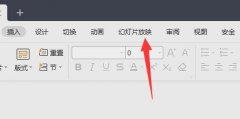
PPT如何开启演讲者模式?PPT开启演讲者模式的方法 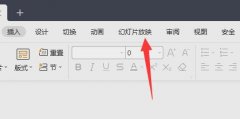
PPT怎么设置演讲者模式?PPT设置演讲者模式的方法 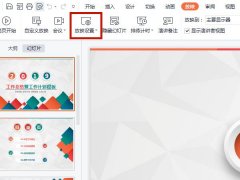
PPT怎么开启自动播放幻灯片? 
PPT如何更改背景图片?PPT更改背景图片的方法 发表评论共0条  没有更多评论了
没有更多评论了
评论就这些咯,让大家也知道你的独特见解 立即评论以上留言仅代表用户个人观点,不代表系统之家立场 |
【本文地址】







